はじめに
Macでのネットサーフィンはもっぱら「Google Chrome(以下、Chrome)」を愛用している@fwhx5296ことShigeです。
動作が速くて軽い。
そして機能の追加や補強がしやすい。
ウェブブラウザ「Chrome」は便利な拡張機能が多いね
まずは動画をみてください。いいCMですね。
Chromeには「拡張機能」という機能の追加・増強のための仕組みがあります。
Chromeを使っていてちょっと不便だなぁ。こんな機能があればいいのになぁ。
・・・と感じたら新規タブから「Chromeウェブストア」を開きます。
▼「Chrome」の新規タブをクリックします。

▼メニューバーの「アプリ」をクリックしてもおk。
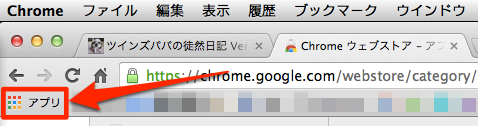
▼左上の「Add App」をクリックします。
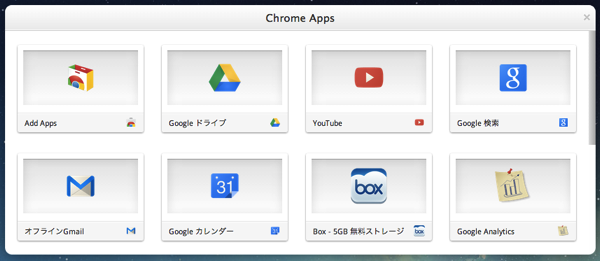
▼「Chromeウェブストア」が開きます。

▼ここで自分が必要とする機能を持つ拡張機能を探します。検索もできます。
「Calendar map」で検索。「CalendarMapper」なる拡張機能がヒットしました。
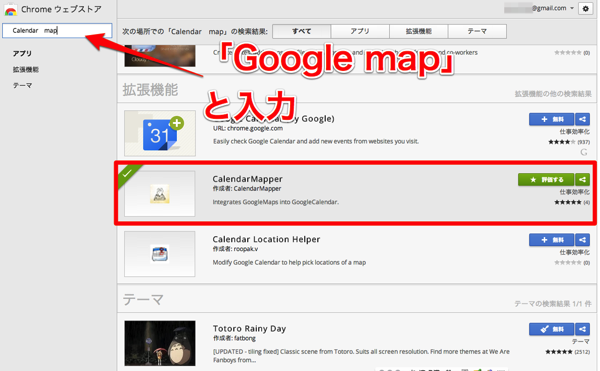
▼画面右にあるボックス「無料」をクリックすると拡張機能がインストールされます。
上の青色が未インストール。下のグリーンがインストール済み。
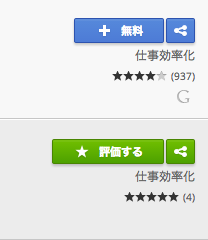
この「CalendarMapper」なる拡張機能はGoogleカレンダーにスケジュールを登録する際、「場所」欄に住所を入力することで自動的にGoogleマップにリンクを張れる拡張機能です。
▼たとえば、4月13日(日)「9:00に広島駅で待ち合わせ」と入力します。そして「編集」をクリックします。
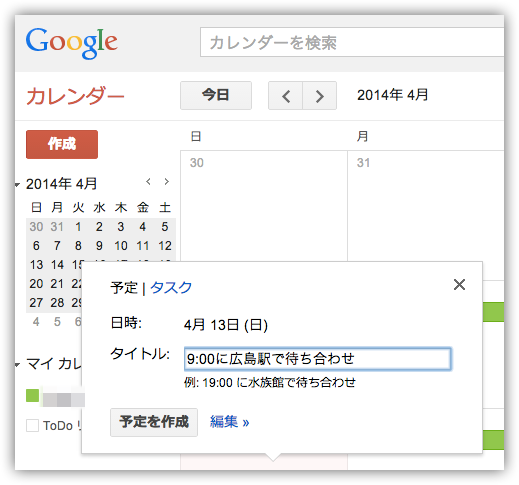
▼「場所」欄にキーワード或いは住所を入力すると、右に地図が現れます。
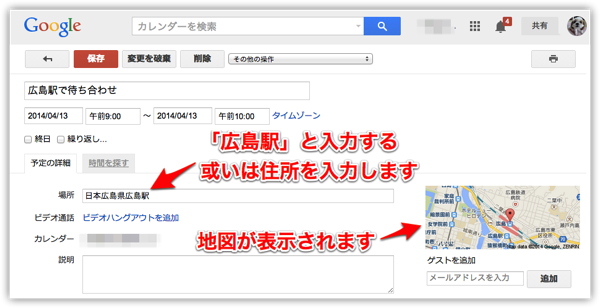
▼元のカレンダー画面に戻って予定をクリックしてみましょう。すると予定と併せて登録した地図まで表示されます。地図をクリックすると地図が立ち上がります。便利。
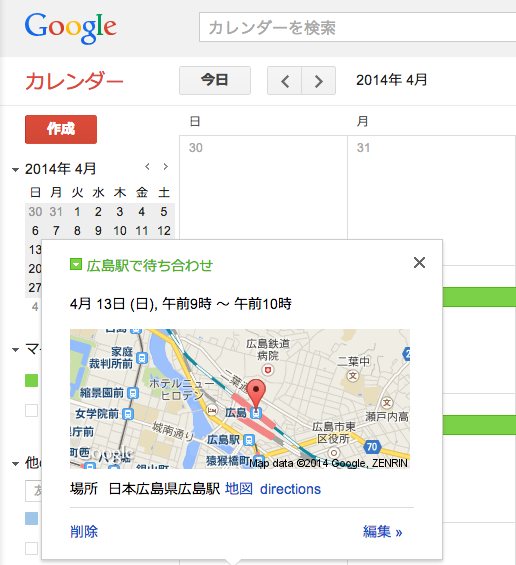
おわりに
Googleアカウントを持っていれば、目的とする拡張機能が見つかれば、数ステップの操作でChromeにインストールできます。
Chromeウェブストアには、Googleや世界中の開発者/企業によって制作された拡張機能が登録されていますので、自分の使い方に併せてアプリや拡張機能をダウンロードして使うと格段に便利になり作業がはかどります。
素敵な拡張機能があれば教えてください。


![[Google][Chrome]ウェブブラウザ「Google Chrome」は便利な拡張機能が多くて作業がはかどる](https://twi-papa.com/wp-content/uploads/2014/03/medium_5300999179.jpg)
コメントはこちら